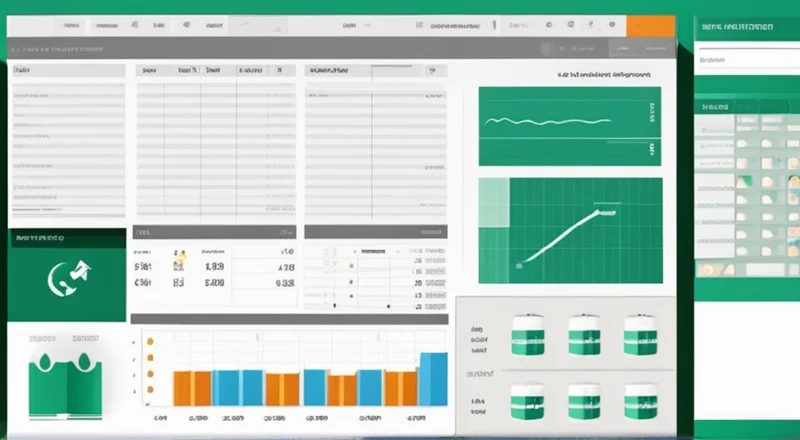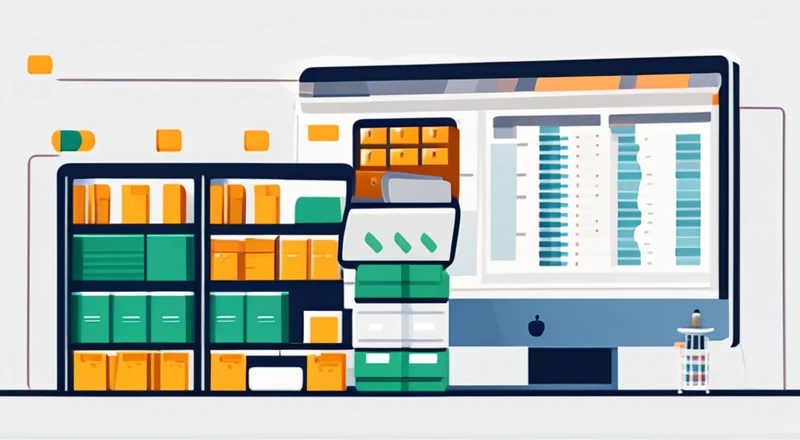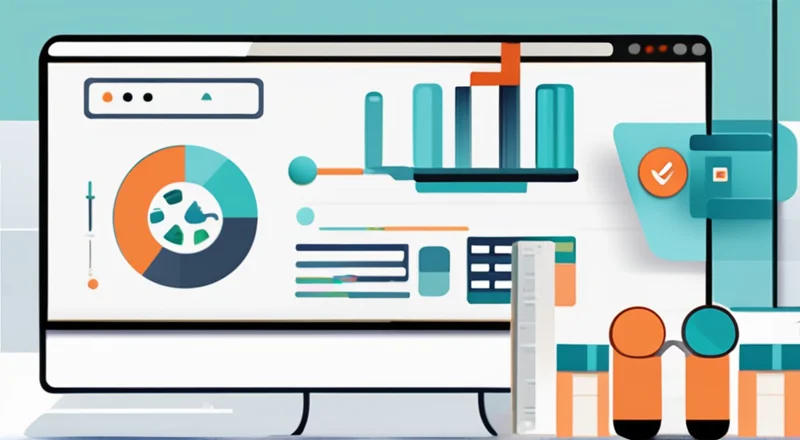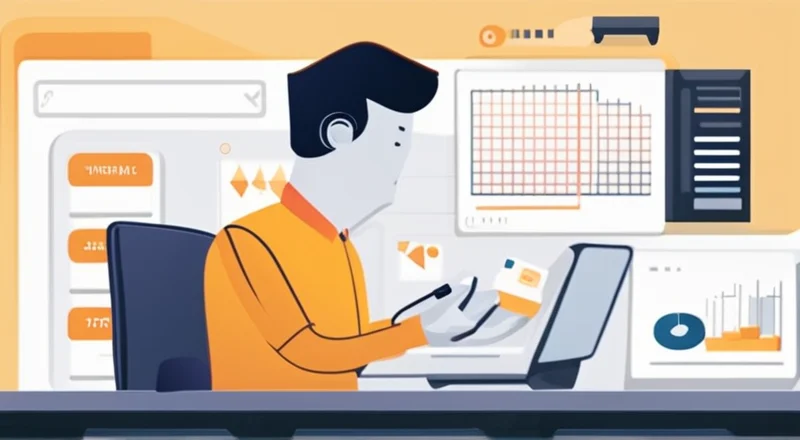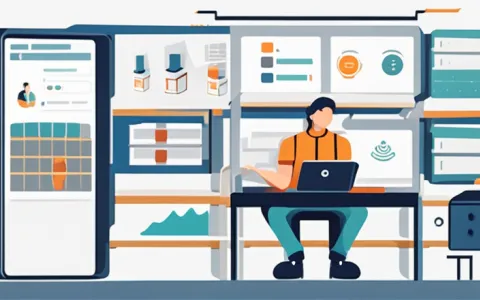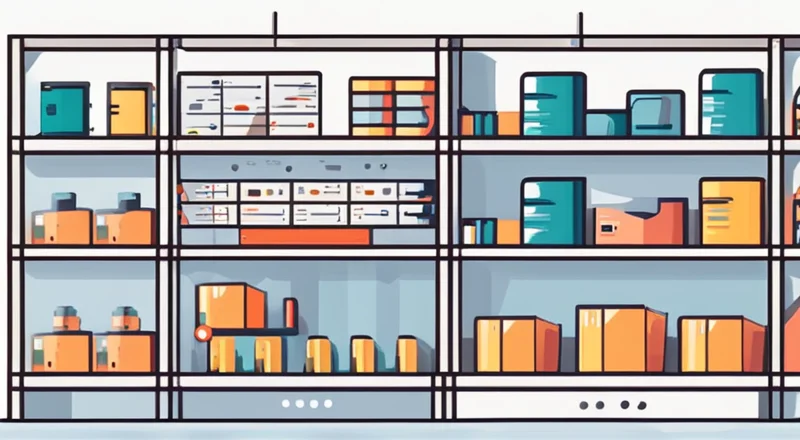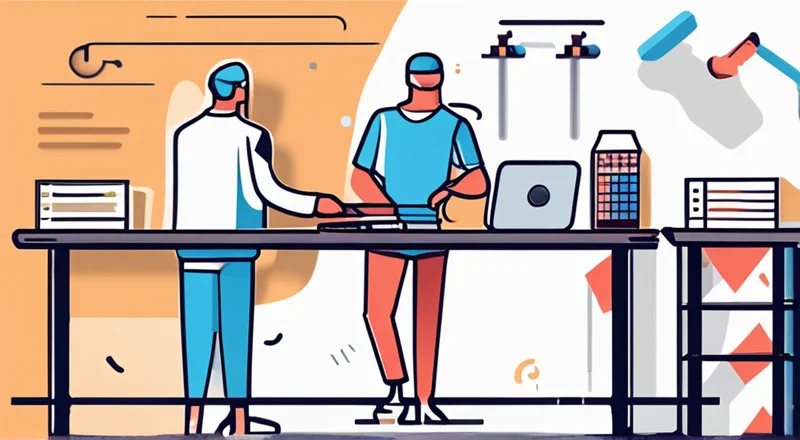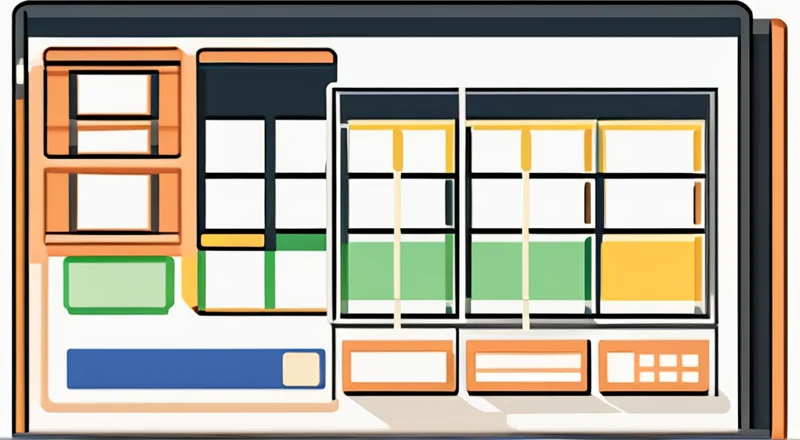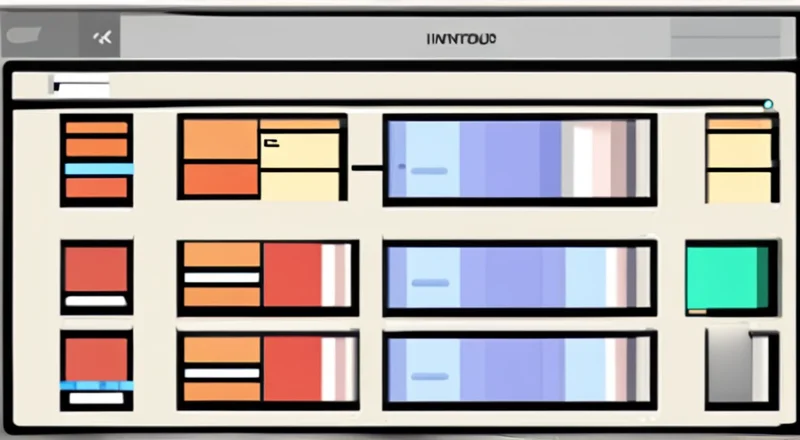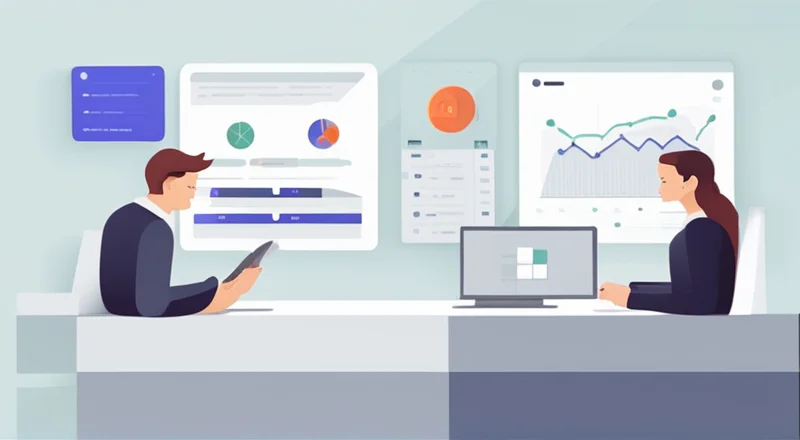如何开发一款适用于生产进度管理系统的Excel工具?
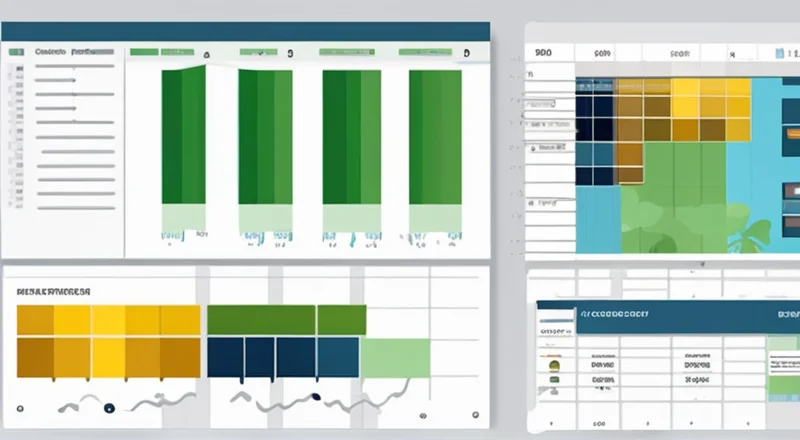
在现代制造业中,生产进度管理是一项至关重要的任务。良好的生产进度管理能够提高生产效率、降低成本,并确保产品按时交付。尽管有许多高级的ERP(企业资源计划)系统和定制化软件解决方案可用,但Excel由于其普及性、灵活性和易于使用的特点,仍然是许多中小型企业首选的工具之一。本文将探讨如何开发一款高效、实用的Excel工具,用于辅助生产进度管理。
一、为什么选择Excel进行生产进度管理
Excel是一款强大的数据分析工具,它拥有广泛的功能,可以用来跟踪生产进度、管理库存、计算成本以及生成报告等。对于中小型制造企业而言,Excel的易用性和低成本使其成为一种非常实用的解决方案。
二、确定需求和功能
在开始开发之前,首先需要明确你的生产进度管理系统需要哪些基本功能。这些功能可能包括但不限于:
- 生产订单管理:记录订单详情,如客户信息、产品型号、数量等。
- 进度追踪:显示每个订单的当前状态,例如“待处理”、“正在加工”、“已完工”等。
- 资源分配:根据订单需求合理分配设备、人力等资源。
- 库存监控:实时更新原材料和成品的库存水平。
- 报告生成:自动生成各种生产相关的统计报表,如生产效率报告、成本分析报告等。
三、设计数据结构
设计合理的数据结构对于任何数据库或表格应用都至关重要。对于生产进度管理系统而言,你需要创建几个关键的工作表来组织数据:
- 订单表:包含所有订单的基本信息,如订单编号、客户名称、订购日期、预计完成日期、产品描述、数量等。
- 进度表:与订单表关联,记录每个订单的具体进度情况。
- 库存表:记录原材料和成品的数量变化。
- 资源表:列出所有可用的生产设备和工人信息。
- 报告表:汇总各种统计数据和分析结果。
四、利用VBA自动化
VBA(Visual Basic for Applications)是Excel内置的一种编程语言,通过它可以实现很多复杂的操作,从而大大提升工作效率。以下是一些可以使用VBA实现的功能:
- 自动更新进度:当生产任务状态发生变化时,可以通过VBA脚本自动更新到相应的进度表。
- 动态图表:根据实际生产数据自动生成图表,帮助管理人员更直观地了解生产状况。
- 邮件通知:当某个重要事件发生(如订单延误)时,可以通过邮件向相关人员发送提醒。
五、实施与测试
在设计好数据结构并编写了必要的VBA代码之后,接下来就是实施阶段。在此期间,应该邀请一部分用户参与试用,并收集他们的反馈意见,以便进一步改进系统。
六、持续优化
没有任何一款软件能够完美满足所有需求。因此,在正式上线后,也需要不断收集用户的反馈意见,针对不足之处进行调整和优化。
七、实例展示
为了更好地理解上述概念,下面给出一个简单的示例。
1. 创建订单表
首先,我们需要创建一个名为“订单”的工作表,该工作表包含了所有订单的基本信息:
| 订单编号 | 客户名称 | 订购日期 | 预计完成日期 | 产品描述 | 数量 |
|---|---|---|---|---|---|
| 001 | 客户A | 2023-09-01 | 2023-09-15 | 产品X | 100 |
| 002 | 客户B | 2023-09-02 | 2023-09-16 | 产品Y | 200 |
请注意,这里的表格只是示例,实际应用中应包含更多列,如单价、总价等。
2. 设计进度表
然后,我们还需要创建一个名为“进度”的工作表,用于记录每个订单的实际进展情况:
| 订单编号 | 当前状态 | 开始时间 | 结束时间 |
|---|---|---|---|
| 001 | 待处理 | 2023-09-02 | - |
| 002 | 正在加工 | 2023-09-03 | - |
在这一部分,你可以根据实际情况添加更多的列,例如责任人、备注等。
3. 编写VBA代码
接下来,我们将编写一段VBA代码,用于自动更新订单的状态:
Sub UpdateOrderStatus()
Dim ws As Worksheet
Set ws = ThisWorkbook.Sheets("进度")
Dim lastRow As Long
lastRow = ws.Cells(ws.Rows.Count, 1).End(xlUp).Row
Dim i As Long
For i = 2 To lastRow
If ws.Cells(i, 2).Value = "待处理" And Date - ws.Cells(i, 3).Value >= 5 Then
ws.Cells(i, 2).Value = "正在加工"
End If
Next i
End Sub以上代码的意思是,如果某个订单处于“待处理”状态,并且从开始处理到现在已经超过了5天,则将其状态改为“正在加工”。当然,你还可以根据自己的需要添加更多的逻辑判断。
4. 生成报告
最后,我们可以通过Excel内置的数据透视表功能生成一份生产效率报告:
- 首先,选择“订单”工作表的所有数据。
- 点击“插入”选项卡下的“数据透视表”,并选择“新工作表”作为放置位置。
- 在右侧的字段列表中,分别拖动“客户名称”到行标签区域,“数量”到值区域。
- 根据需要对字段进行排序、筛选等操作。
这样就可以得到一个简单而有效的生产效率报告。
八、结论
尽管Excel并不是专门为企业级生产管理系统设计的工具,但通过精心规划和合理利用,它可以成为一个非常有用的助手。希望本文提供的建议能够帮助你开发出一款既实用又高效的生产进度管理系统。